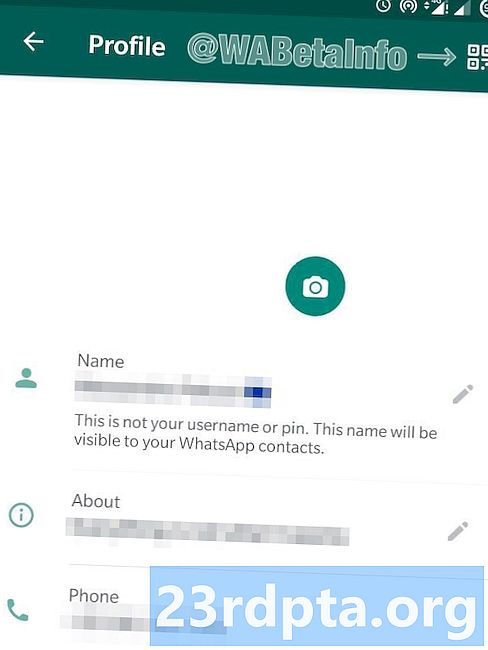सामग्री
- हुआवे
- वनप्लस
- ओप्पो
- सॅमसंग
- व्हिवो
- झिओमी
- फिंगरप्रिंट लॉक Android अॅप्स
- लॉककिट - अॅप लॉक, फोटो व्हॉल्ट, फिंगरप्रिंट लॉक
- अॅप लॉक (डोमोबाईल लॅब)
- अॅपलॉकर (बुराकॉन लिमिटेड)

फिंगरप्रिंट स्कॅनर आपला स्मार्टफोन सुरक्षित करणे नेहमीपेक्षा सोपे करते, प्रत्येक वेळी पिन कोड टाइप करण्याची आवश्यकता कमी करते. आपण आपले डिव्हाइस लॉक करीत असलात किंवा अनलॉक करत असलात किंवा अॅप्समध्ये साइन इन करत असलात तरीही, हे निश्चितच आजच्या फोनवरील सर्वात व्यावहारिक वैशिष्ट्यांपैकी एक आहे.
स्मार्टफोनमध्ये बायोमेट्रिक सुरक्षेसाठी आणखी एक उपयोग आहे, ज्यात आजकाल फिंगरप्रिंट अॅप लॉक कार्यक्षमता लोकप्रिय आहे. तो आपला सोशल मीडिया अॅप असो किंवा खट्याळ फोटो असो, फिंगरप्रिंटच्या मागे सामग्री कशी लॉक करायची ते पाहूया.
आम्ही मूळ वैशिष्ट्य ऑफर करणार्या OEM स्किनवर अॅप्स आणि सामग्री कशी लॉक करावी यासाठी मार्गदर्शकासह प्रारंभ करू आणि प्ले स्टोअरमधील काही सर्वोत्कृष्ट फिंगरप्रिंट अॅप लॉक साधनांकडे देखील लक्ष देऊ.
हुआवे
ह्युवेई बोटांचे ठसे सुरक्षितपणे स्वीकारणार्या पहिल्या व्यक्तींपैकी एक होता, तो त्याच्या स्थिरस्थानावरील आरोही 7 आणि इतर फोनच्या आवडीवर दिसला. फिंगरप्रिंटच्या मागे सामग्री लॉक करणे हुवावे फोनवर एक मुख्य गोष्ट आहे आणि नवीनतम डिव्हाइस अद्याप ऑफर करतात.
आपल्या फोनवरील वैशिष्ट्य सक्षम करण्यासाठी, आपण भेट द्याल सेटिंग्ज> सुरक्षा आणि गोपनीयता> फिंगरप्रिंट आयडी. येथून, आपण यासाठी पर्याय सक्षम करा सुरक्षित प्रवेश आणि अॅप लॉकवर प्रवेश करा.
फिंगरप्रिंट अॅप लॉक कार्यक्षमता सक्षम करण्यासाठी, आपल्याला भेट देण्याची आवश्यकता आहे सेटिंग्ज> सुरक्षा आणि गोपनीयता> अॅप लॉक, त्यानंतर आपण फिंगरप्रिंटच्या मागे कोणते अॅप्स लपवू इच्छिता ते निवडा. आता, जेव्हा आपण लॉक केलेल्या अॅपवर टॅप कराल, तेव्हा आपल्याला अॅप लॉन्च करण्यासाठी आपल्या फिंगरप्रिंटचा वापर करुन अधिकृत करणे भाग पडले जाईल.
आपल्या फाईलमध्ये सुरक्षित प्रवेश करण्यासाठी आपण भेट देऊ शकता सेटिंग्ज> सुरक्षा आणि गोपनीयता> अॅप लॉक, किंवा फायली अॅप उघडा आणि टॅप करा सुरक्षित. आपल्याला सेफमध्ये काहीतरी जोडायचे असल्यास फायली अॅप उघडा, विचाराधीन असलेल्या फाईलवर दाबून ठेवा आणि टॅप करा अधिक> सेफवर जा.
वनप्लस
फ्लॅगशिप निर्मात्याने वनप्लस 2 पासून फिंगरप्रिंट स्कॅनर ऑफर केले आहेत, परंतु ते केवळ फोन लॉक करण्यासाठी आणि अनलॉक करण्यासाठी वापरले जात नाहीत. वनप्लसने काही वर्षांपासून फिंगरप्रिंट अॅप लॉक कार्यक्षमता वितरित केली आहे, डब अॅप लॉकर.
हे वैशिष्ट्य शोधण्यासाठी, आपण टॅप करू इच्छिता सेटिंग्ज> उपयुक्तता> अॅप लॉकर. पुढे जाण्यासाठी आपला पिन प्रविष्ट करा आणि आपण निवडू शकता अॅप्स जोडा करण्यासाठी, तसेच, अॅप्स जोडा. या अॅप्सवरील सूचना लपविण्यासाठी पृष्ठ आपल्याला टॉगल देखील देते. आता, आपण यापैकी एखादा अॅप लाँच करू इच्छित असाल तेव्हा आपल्याला आपली प्रमाणपत्रे प्रविष्ट करण्याची किंवा फिंगरप्रिंट स्कॅनर वापरण्याची आवश्यकता असेल.
वनप्लसमध्येही ए सिक्योरबॉक्स आपल्या खाजगी फायलींसाठी वैशिष्ट्य, परंतु वापरकर्त्यांनी गेल्या वर्षी नमूद केले होते की स्वतंत्र फाईल व्यवस्थापक अॅपद्वारे फायलींमध्ये प्रवेश केला जाऊ शकतो. कंपनीने या समस्येची कबुली दिली आणि थोड्या वेळाने हे वैशिष्ट्य अद्यतनित केले, तर ते देताना देखील लॉकबॉक्स त्याऐवजी नाव
कोणत्याही परिस्थितीत, आपण भेट देऊन फाइल सुरक्षित शोधू शकता फाइल व्यवस्थापक> कॅटेगरीज> लॉकबॉक्स. एकदा आपण त्यावर टॅप केल्यानंतर, प्रथमच त्यास प्रवेश करण्यासाठी आपणास पिन प्रविष्ट करणे आवश्यक आहे, परंतु त्यानंतरच्या प्रयत्नांसाठी आपण फिंगरप्रिंट वापरण्यास सक्षम असाल. आपल्या फाईलमध्ये सुरक्षितपणे सामग्री जोडण्यासाठी, आपल्याला विचाराधीन फाईल धरून ठेवणे आवश्यक आहे, नंतर टॅप करा थ्री-डॉट मेनू> लॉकबॉक्सवर जा.
ओप्पो
वनप्लस बायोमेट्रिक ओळख देणारा एकमेव बीबीके ब्रँड नाही. ओप्पोच्या अलीकडील वस्तूंनी ही कार्यक्षमता देखील ऑफर केली आहे.
वैशिष्ट्य सक्षम करण्यासाठी, भेट द्या सेटिंग्ज> फिंगरप्रिंट, चेहरा आणि पासकोड> गोपनीयता पासकोड. एकदा आपण शेवटचा पर्याय टॅप केल्यानंतर, आपल्याला हा पर्याय सापडेल गोपनीयता पासकोड चालू करा. पर्याय टॅप करा, इच्छित कोड सेट करा, म्हणाला कोड सत्यापित करा आणि आपण कोड विसरल्यास सुरक्षा प्रश्न निवडा. शांततेसाठी देखील आपण कदाचित ईमेल पत्ता बांधावा.
एकदा आपण ही प्रक्रिया पूर्ण केल्यावर, आपण गोपनीयता पासकोड मेनूमधून खाजगी (फाइल) सुरक्षित आणि फिंगरप्रिंट अॅप लॉक पर्याय दोन्हीमध्ये प्रवेश करू शकता किंवा सेटिंग्ज> सुरक्षा> अॅप लॉक / खाजगी सुरक्षित. कोणत्या अॅप्सना लाँच करण्यासाठी फिंगरप्रिंट आवश्यक आहे ते निवडण्यासाठी अॅप लॉक पर्याय टॅप करा, तर खाजगी सुरक्षित पर्याय टॅप करताना आपणास (आश्चर्यचकित) खाजगी फायलींचा स्टॅश पाहू देते.
सूचीतील इतर काही ओईएमसारखे नाही, ओप्पो मूळ फाईल व्यवस्थापकामध्ये फाइल सुरक्षित पर्याय प्रदर्शित केल्याचे दिसत नाही. त्याऐवजी ते पाहण्यासाठी उपरोक्त मेनूला भेट देणे हे डीफॉल्ट समाधान आहे. तथापि, आपण भेट देऊन होमस्क्रीन शॉर्टकट तयार करू शकता खाजगी सुरक्षित, टॅप कॉग, आणि यासाठी टॉगल सक्षम करणे होमस्क्रीन शॉर्टकट.
सॅमसंग
सॅमसंगकडे बर्याच काळापासून फिंगरप्रिंट अॅप लॉक आणि फाइल-लपविण्याची क्षमता आहे, ज्यास त्यास सिक्युरिटी फोल्डर असे संबोधले जात आहे, आणि ते एक अतिशय व्यापक समाधान आहे.
वैशिष्ट्यासह प्रारंभ करण्यासाठी, आपल्याला टॅप करण्याची आवश्यकता असेल सेटिंग्ज> लॉक स्क्रीन आणि सुरक्षितता> सुरक्षित फोल्डर. येथून, आपल्याला आपल्या सॅमसंग खात्यात साइन इन करण्याची किंवा आपल्याकडे खाते नसल्यास एखादे खाते तयार करण्याची आवश्यकता आहे.
एकदा आपण साइन इन केल्यानंतर, आपल्या सुरक्षित फोल्डरमध्ये प्रवेश करण्यासाठी वापरलेला लॉक प्रकार निवडा आणि नंतर फिंगरप्रिंट आणि बुबुळांसाठी टॉगल सक्षम करा. आपण आता आपल्या आयरिस स्कॅनर किंवा फिंगरप्रिंट स्कॅनरचा वापर करुन आपल्या सुरक्षित फोल्डरमध्ये प्रवेश करू शकता. आपण हे निवडून हे एक पाऊल पुढे देखील टाकू शकता फिंगरप्रिंट + पर्याय, जो आपल्याला विशिष्ट बोटाने सुरक्षित फोल्डर अनलॉक करू देतो.
आपला सुरक्षित फोल्डर सेट अप केल्यानंतर, आपण आपल्या अॅप मेनूमधील फोल्डर पहावे. आपल्याला फक्त ते टॅप करण्याची आवश्यकता आहे, आपले बायोमेट्रिक्स किंवा पिन वापरा आणि आपण फोल्डरमध्ये आहात. आपल्या सुरक्षित फोल्डरमध्ये आयटम जोडण्यासाठी, टॅप करा अॅप्स जोडा किंवा फायली जोडा फोल्डरमध्ये चिन्ह, नंतर इच्छित आयटम निवडा. आपण वरून फाइल्स देखील जोडू शकता माझे फायली अॅप संबंधित फाइल दाबून आणि होल्ड करून, नंतर टॅप करा तीन-बिंदू मेनू> सुरक्षित फोल्डरमध्ये हलवा.
व्हिवो
विव्हो 12 महिन्यांपूर्वी टेक वर्ल्डची चर्चा करीत होता, जेव्हा त्याने इन-डिस्प्ले फिंगरप्रिंट सेन्सरसह प्रथम प्रोडक्शन फोन दर्शविले होते. स्वाभाविकच, फोन आपल्याला बायोमेट्रिक सेफसाठी देखील अॅप्स आणि फाइल्स लपवू देतात.
वैशिष्ट्य सक्रिय करण्यासाठी, भेट द्या सेटिंग्ज> सुरक्षा आणि गोपनीयता> गोपनीयता आणि अॅप कूटबद्धीकरण किंवा सेटिंग्ज> फिंगरप्रिंट, चेहरा आणि संकेतशब्द> गोपनीयता आणि अॅप कूटबद्धीकरण. एकदा आपण या मेनूला भेट दिल्यानंतर आपल्याला या कार्यक्षमतेसाठी नवीन संकेतशब्द प्रविष्ट करण्यास सूचित केले जाईल. इच्छित संकेतशब्द प्रविष्ट करा आणि फिंगरप्रिंटद्वारे प्रवेश सक्षम किंवा अक्षम करण्यासाठी आपल्या प्रत्येकाच्या टॉगलसह आपल्या अॅप्सच्या सूचीमध्ये आपल्याला नेले जाईल.
प्रथम फिंगरप्रिंट-संरक्षित अॅप लाँच केल्यावर, आपल्याला मागील परिच्छेदात (तसेच लॉकस्क्रीन संकेतशब्द) मध्ये आउटलाइन केलेला संकेतशब्द प्रविष्ट करणे आवश्यक आहे, परंतु भविष्यातील वापरासाठी फोन आपल्याला फिंगरप्रिंट अॅप लॉक सक्षम करण्यास प्रवृत्त करेल. फिंगरप्रिंट-संरक्षित सुरक्षित मागे अॅप्स लपविण्याकरिता तेवढेच.
आपल्याला बायोमेट्रिक भिंतीच्या मागे चित्रे आणि व्हिडिओ लपवण्याची आवश्यकता असल्यास, आपण पूर्व-स्थापित फाइल व्यवस्थापकात फोल्डर शोधू शकता (फाइल व्यवस्थापक> फाइल सुरक्षित किंवा सेटिंग्ज> सुरक्षा आणि गोपनीयता> फाइल सेफबॉक्स). आधी प्रविष्ट केलेल्या समान संकेतशब्दाद्वारे (तसेच आपला लॉक स्क्रीन संकेतशब्द) आपण स्वत: चे प्रमाणीकरण कराल परंतु पुन्हा एकदा, आपण भविष्यात प्रवेश करण्यासाठी आपला फिंगरप्रिंट वापरू इच्छित असल्यास फोन विचारेल. या फोल्डरमध्ये फायली जोडण्यासाठी, आपल्याला फक्त फाइल व्यवस्थापक लाँच करणे आवश्यक आहे, इच्छित फाईल धरून ठेवा आणि नंतर टॅप करा अधिक> सुरक्षित फाइलमध्ये हलवा.
झिओमी
शाओमी ही आणखी एक निर्माता आहे जो त्याच्या Android त्वचेमध्ये सखोल फिंगरप्रिंट लॉकिंग कार्यक्षमता ऑफर करतो. फिंगरप्रिंट अॅप लॉक सक्षम करण्यासाठी, आपल्याला फक्त भेट द्यावी लागेल सुरक्षा अॅप नंतर टॅप करा अॅप लॉक चिन्ह. येथून, आपल्याला एक पिन / संकेतशब्द प्रविष्ट करावा लागेल आणि लपविण्यासाठी इच्छित अॅप्स निवडावे लागतील. आता जेव्हा आपण हे अॅप्स उघडता तेव्हा आपल्याला आपले बोट स्कॅन करण्यास सूचित केले जाईल.
विशिष्ट फायली लपवण्याची आवश्यकता आहे? बरं, झिओमी म्हणतात एक सोल्यूशन ऑफर करते लपविलेले फोल्डर एमआययूआय 10 मध्ये, लाँच करुन प्रवेश करण्यायोग्य फाइल व्यवस्थापक आणि टॅपिंग लपविलेले फोल्डर साइडबार मध्ये.एकदा आपण या फोल्डरवर टॅप केल्यानंतर आपल्याला तो उघडण्यासाठी संकेतशब्द, नमुना किंवा आपले बोट स्कॅन करावे लागेल.
आपल्याकडे लपलेल्या फोल्डरमध्ये आयटम जोडण्याचे तीन मार्ग देखील आहेत, ज्याचा पहिला मार्ग फाइल व्यवस्थापकाद्वारे आहे. आपणास फाइल व्यवस्थापकात संबंधित फाईल टॅप करणे आणि धरून ठेवणे आवश्यक आहे, त्यानंतर टॅप करा तीन बिंदू मेनू> लपवा. दुसरा पर्याय मार्गे आहे लपविलेले फोल्डर> थ्री-डॉट मेनू> फायली जोडा. त्यानंतर आपण इच्छित आयटम निवडण्यासाठी आपल्या फायली ब्राउझ करू शकता. लपलेल्या फोल्डरमध्ये फायली जोडण्याचा तिसरा मार्ग म्हणजे आपली गॅलरी लाँच करणे, प्रतिमा टॅप करा आणि धरून ठेवणे, हिट करणे तीन बिंदू मेनू> लपवा.
फिंगरप्रिंट लॉक Android अॅप्स
आपल्या फोनमध्ये प्रीस्टॉल केलेला अॅप लॉक कार्यक्षमता नसल्यास, प्ले स्टोअरमध्ये समान क्षमता असलेले काही अॅप्स उपलब्ध आहेत. ते मूळ समर्थनाइतके कदाचित चांगले नसतील परंतु ते निश्चितच कशापेक्षा चांगले आहेत.
लॉककिट - अॅप लॉक, फोटो व्हॉल्ट, फिंगरप्रिंट लॉक

आपल्या प्रकारच्या वैशिष्ट्यांसह एक अधिक वैशिष्ट्यीकृत अनुप्रयोग, लॉककीट हे आपले अॅप्स, फोटो आणि व्हिडिओ लॉक करण्यासाठी एक स्टॉप हब आहे. आणि व्यवस्थित स्पर्श केल्याने, लॉक केलेल्या वस्तूंवर प्रवेश करण्याचा प्रयत्न करणा of्या लोकांची छायाचित्रे घेण्याची क्षमता दिली जाते. प्रारंभ करणे हे अगदी सोपे आहे, कारण आपण त्यास आवश्यक परवानग्या मंजूर केल्या (अन्य अॅप्सवर रेखांकन देत), एक पिन सेट करा आणि सुरक्षितता प्रश्न तयार करा.
कार्यक्षमता परिपूर्ण नाही. आपण अलीकडील मेनूमध्ये लॉक केलेला अॅप पाहू शकता. तथापि हे केवळ काही तृतीय-पक्ष अॅप्सचेच असल्याचे दिसते. अॅप अनलॉक करण्यापूर्वी मुख्य अनुप्रयोगातील जाहिरातींपासून प्रमाणीकरण स्क्रीनवरील मोठ्या जाहिरातींपर्यंतच्या जाहिरातींसह लॉककिट देखील भरलेली असते. तरीही, तृतीय-पक्षाच्या अॅपसाठी मुख्य कार्यक्षमता दंडपणे कार्य करीत असल्याचे दिसते.
अॅप लॉक (डोमोबाईल लॅब)

आमच्या शीर्ष निवडींपैकी एक, अॅपलॉक ही एक वैशिष्ट्यपूर्ण वैशिष्ट्यांसह आणखी एक फिंगरप्रिंट अॅप लॉक उपयुक्तता आहे. मूलभूत अॅप लॉक क्षमतेपासून ते कनेक्टिव्हिटी (जसे की ब्लूटूथ) लॉक करणे पर्यंत, त्यात बरीच बेस आहेत.
हे साधन मल्टीमीडिया सामग्री लपविण्यात देखील सक्षम आहे आणि यादृच्छिक कीबोर्ड आणि अदृश्य पिन लॉकचे समर्थन करते. याउप्पर, आपण अलीकडील मेनूद्वारे लॉक केलेले अॅप्स पाहण्याची क्षमता अक्षम करू शकता परंतु हे बरेचसे रेंट्स मेनू निरुपयोगी करते.
अॅपलॉकर (बुराकॉन लिमिटेड)

कदाचित या यादीतील सर्वात चांगली दिसणारी उपयुक्तता, अॅपलॉकर फिंगरप्रिंट अॅप लॉक फॉर्मूलावर एक चपखल, मटेरियल-प्रेरित प्रेरणा घेईल. आपण पिन आणि लॉक नमुना निर्दिष्ट करताच प्रारंभ करणे देखील सोपे आहे, त्यानंतर आवश्यक परवानग्या सक्षम करा.
अॅपला काही डाउनसाइड्स आहेत जरी ते फाइल सुरक्षित कार्यक्षमता ऑफर करीत नाही आणि आपण अद्याप अलीकडील मेनूमध्ये लॉक केलेल्या अॅपची सामग्री पाहू शकता. याव्यतिरिक्त, अॅप लॉकर बंद करणे (म्हणजेच त्यास अदलाबदल करा) आपले पूर्वीचे लॉक केलेले अॅप्स देखील उघडेल. आपण हे डाउनलोड करण्याचा विचार करत असल्यास हे लक्षात ठेवा.
फिंगरप्रिंट अॅप लॉक कार्यक्षमतेसाठी मूळ समर्थनासह इतर कोणतेही प्रख्यात उत्पादक आहेत?